edge浏览器是大家平时都在使用的一款浏览器软件,该浏览器是win10系统电脑中自带的浏览器软件,很多小伙伴发现在使用该浏览器之后,该浏览器提供给大家的便利是非常多的,比如我们需要在edge浏览器中进行登录一些网站,那么就需要进行账号和密码的输入,如果你常常需要登录同一个网站,那么就可以将账号密码进行自动保存,这样下次就可以直接自动登录密码到该网站中了,下方是关于如何使用edge浏览器设置自动登录的具体操作方法,如果你需要的情况下可以看看方法教程,希望对大家有所帮助。
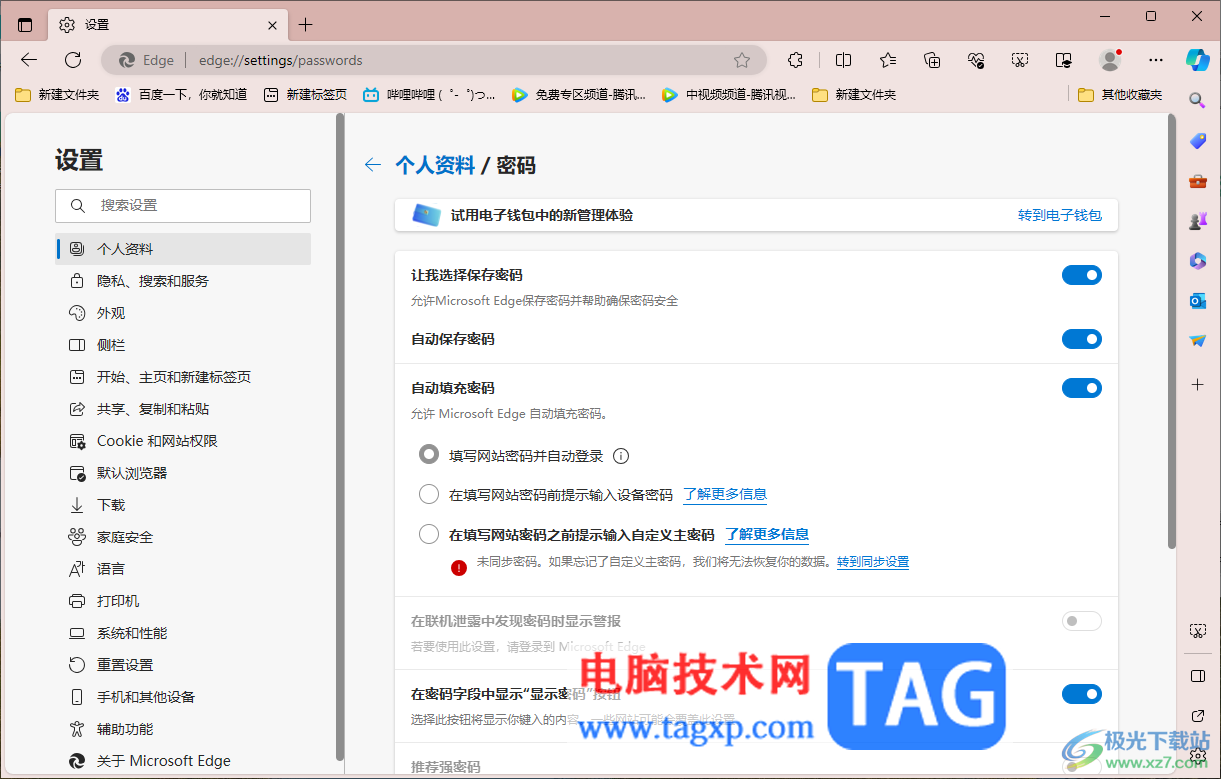
1.首先,我们要将电脑中的edge浏览器双击打开之后,那么就可以进入到操作页面了,在页面的右侧上方将三个点的这个图标点击一下。
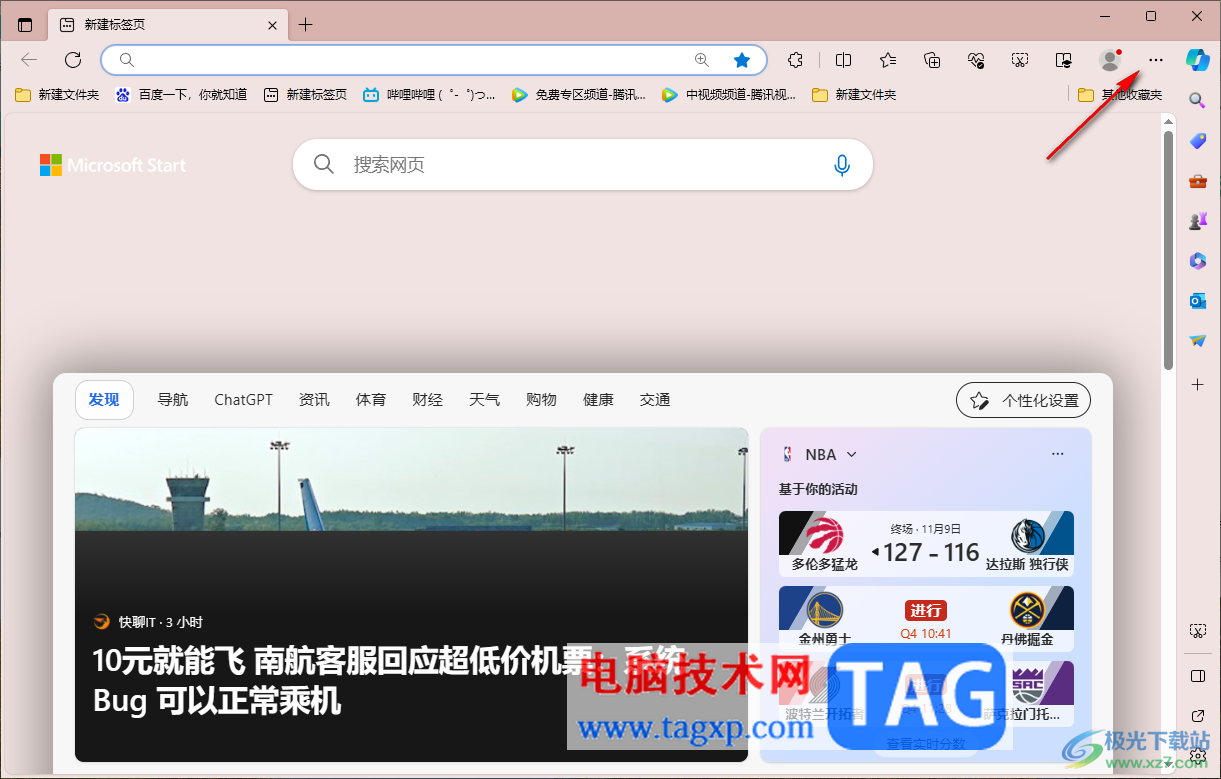
2.随后你可以在这个图标的下方就会查看到一个菜单选项,在该菜单选项下找到【设置】选项进入。
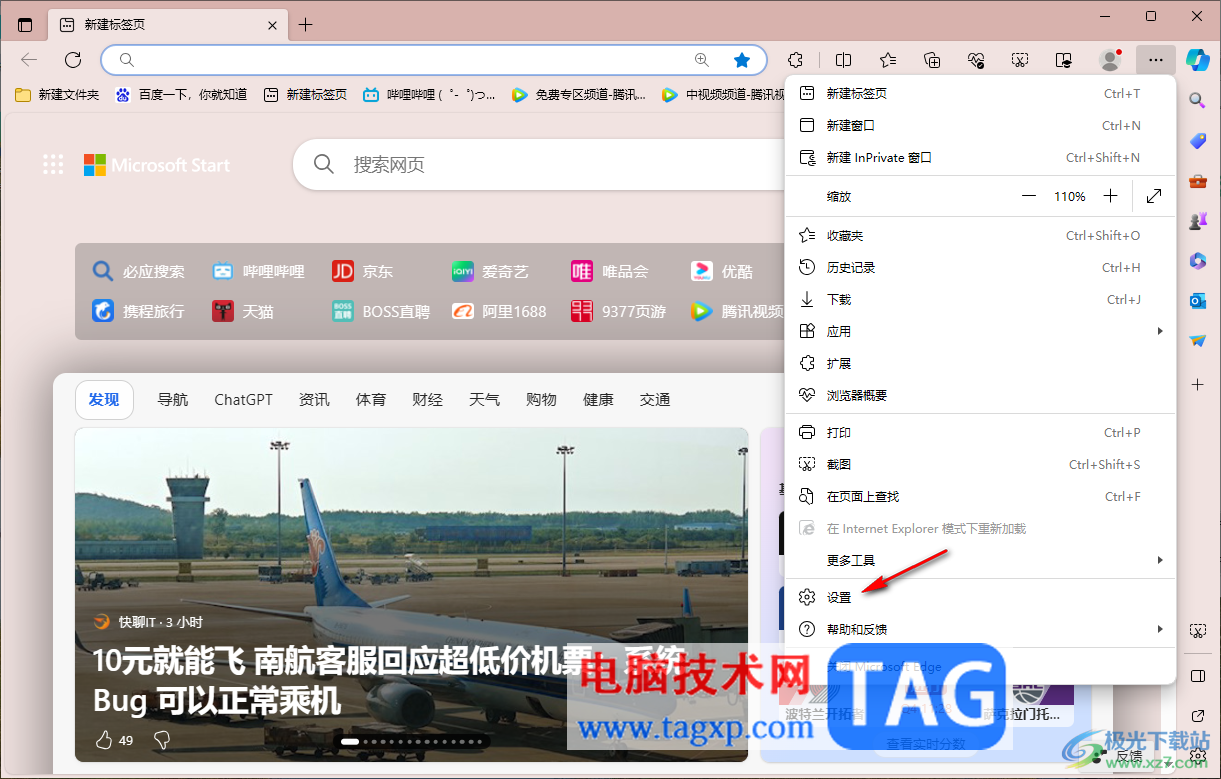
3.随后,我们就可以进入到设置中心,在【个人资料】下,将右侧的【密码】选项进行点击进入。
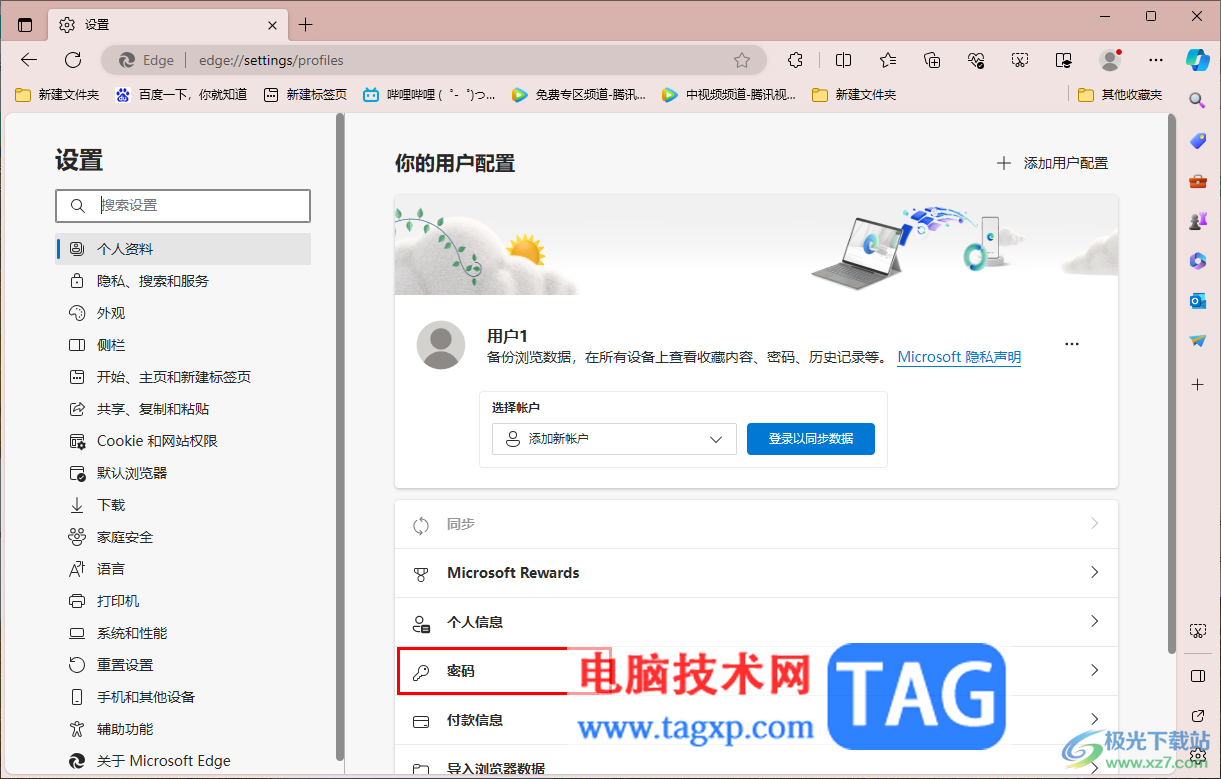
4.这时,在新打开的页面中,我们就可以查看到有主动保存密码和自动填充密码这几个选项了,直接将【自动保存密码】和【自动填充密码】选项进行勾选上。
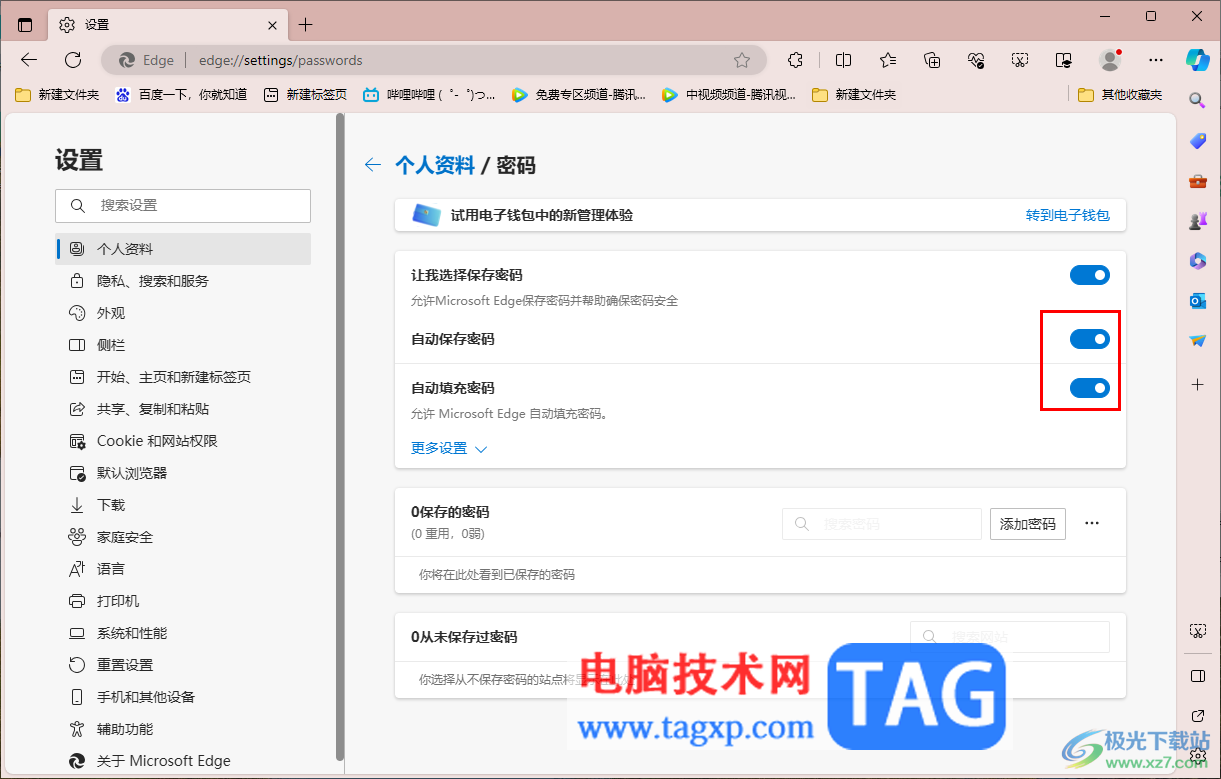
5.随后,将【自动填充密码】下方的菜单选项打开,然后将【填写网站密码并自动登录】选项进行勾选,那么我们下次登录网站的时候就会自动进行登录。
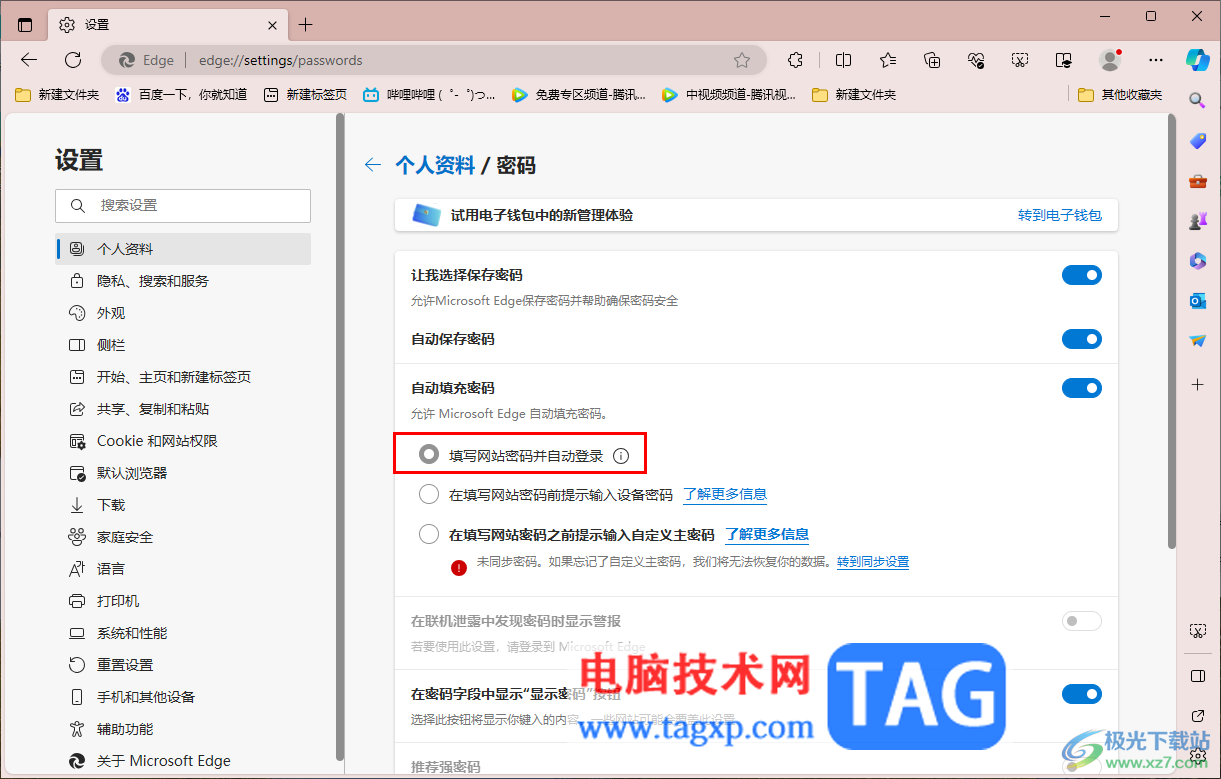
以上就是关于如何使用edge浏览器自动登录的具体操作方法,我们常常会进行登录自己需要的工作网站或者是一些报名网站等,那么就会需要输入账号密码才能进行登录,那么就可以通过以上的方法教程进行设置就好了,感兴趣的话可以试试。
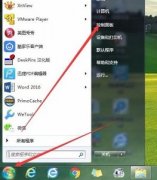 win7更改不了密码解决方法
win7更改不了密码解决方法
我们在使用win7系统的时候,有时候需要更改账户的密码。但是有......
阅读 华为P8如何拍有声照片
华为P8如何拍有声照片
1)打开华为P8手机【相机】点击右上角的【三横】,选择【有声照......
阅读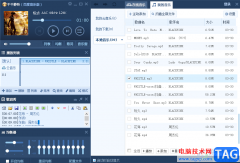 千千静听调出播放列表的方法
千千静听调出播放列表的方法
千千静听想必很多小伙伴都是有使用过的,这款音乐播放器是一......
阅读 ps怎么设计精美喷溅背景图片-ps喷溅效果
ps怎么设计精美喷溅背景图片-ps喷溅效果
ps怎么设计精美喷溅背景图片呢,话说不少用户都在咨询这个问......
阅读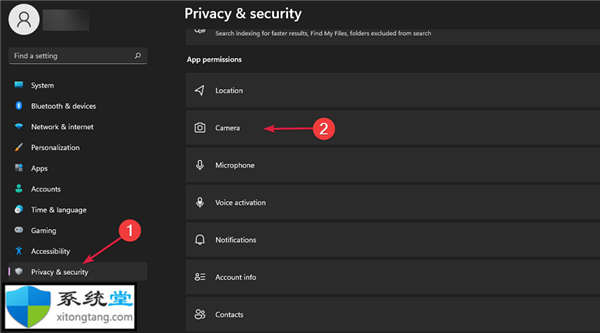 网络摄像头监控怎么安装?网络摄像头在
网络摄像头监控怎么安装?网络摄像头在
网络摄像头监控怎么安装?网络摄像头在Win11中不起作用的处理方......
阅读 英特尔将于 5 月 10 日举办
英特尔将于 5 月 10 日举办 Epic Games 将与 LEGO 合作开发
Epic Games 将与 LEGO 合作开发 网易云音乐一起听歌怎么
网易云音乐一起听歌怎么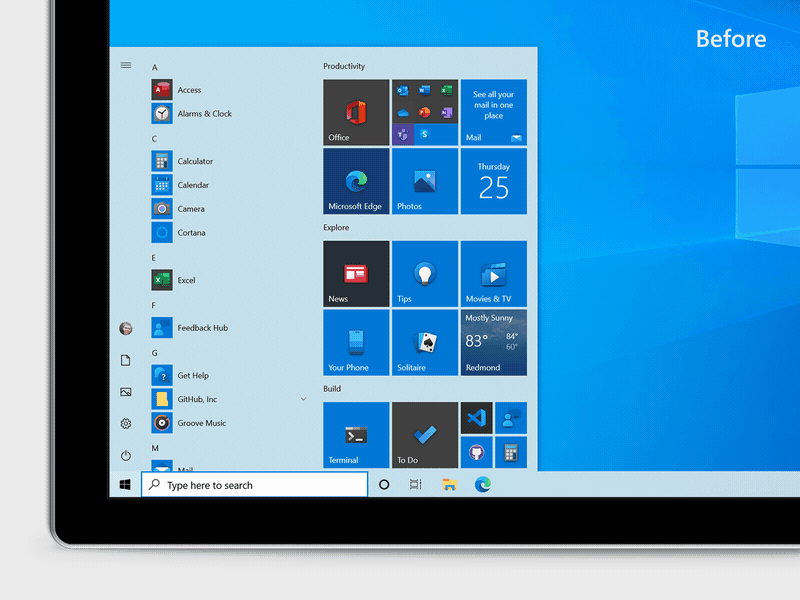 微软发布了Windows10Build19
微软发布了Windows10Build19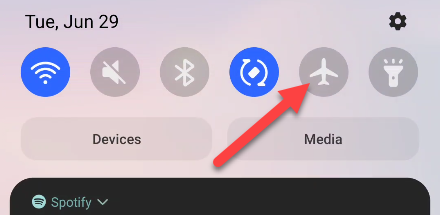 PSA:Play 商店在 Android 上有
PSA:Play 商店在 Android 上有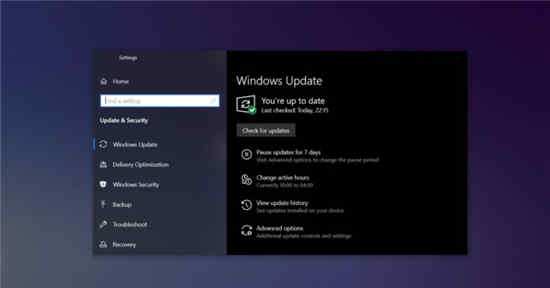 Windows10 21h1最新2021更新现
Windows10 21h1最新2021更新现 大家如果了解情况,从而
大家如果了解情况,从而 win10系统防电池膨胀补丁
win10系统防电池膨胀补丁 《原神》2.8角色抽取建议
《原神》2.8角色抽取建议 如何选择光与夜之恋剧情
如何选择光与夜之恋剧情 重构阿塔提斯鸦童装备选
重构阿塔提斯鸦童装备选 电竞叛客显卡是丐版吗
电竞叛客显卡是丐版吗 人工智能百箱争鸣:BAT京
人工智能百箱争鸣:BAT京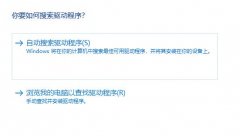 win11驱动程序更新选择教程
win11驱动程序更新选择教程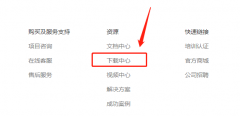 普联网卡驱动怎么看
普联网卡驱动怎么看 小米13开启防闪烁模式的
小米13开启防闪烁模式的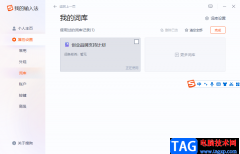 搜狗拼音输入法清空词库
搜狗拼音输入法清空词库 WPS Word文档中快速更新域内
WPS Word文档中快速更新域内 wps表格设置点击单元格
wps表格设置点击单元格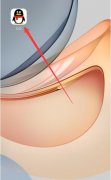 qq消息列表在哪里
qq消息列表在哪里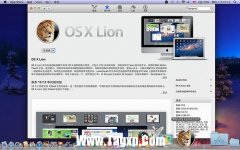 Mac系统启动U盘制作与使用
Mac系统启动U盘制作与使用 路由器设置无线桥接后不
路由器设置无线桥接后不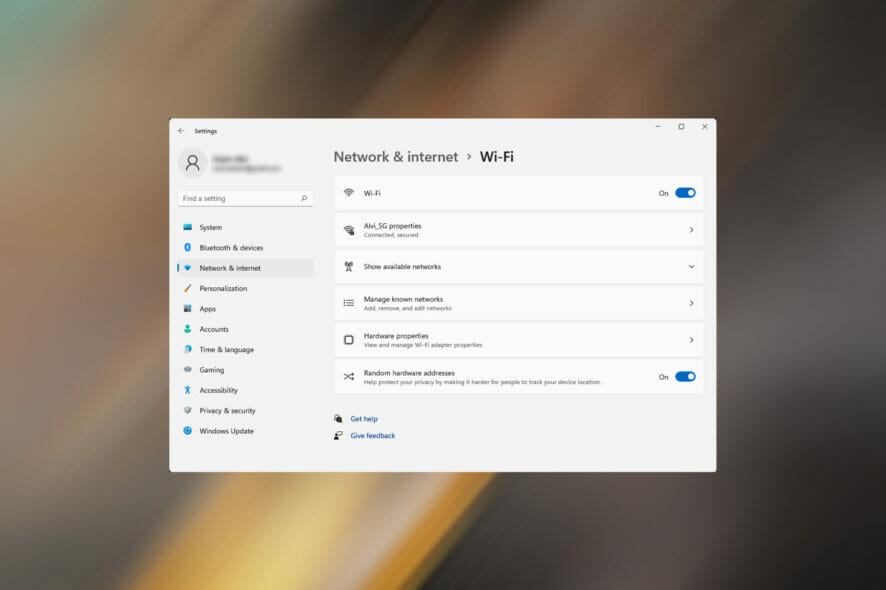 Wi-Fi在Windows11中消失了?尝
Wi-Fi在Windows11中消失了?尝
win7以其稳定性和良好的兼容性一直深受大家的喜爱,但是很多小伙伴不知道深度技术32位系统在哪下载,今天小编带来了下载的方式及其下载安装步骤,具体的解决方法下面一起来看看吧。...
次阅读

我们在使用win7操作系统的时候,有的情况下可能需要我们去查看一些文件的文件格式,但是除了使用鼠标右键单击查看当前文件属性的方法很多小伙伴也想知道还有没有什么别的方法可以使用...
次阅读
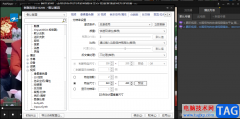
如果你想要使用一款非常好用的音视频播放器,那么小编这里推荐你使用PotPlayer播放器,该播放器是目前十分受欢迎的播放器软件,大家可以通过该软件将自己喜欢的音视频文件导入到PotPlaye...
次阅读
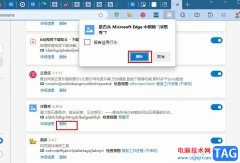
很多小伙伴之所以喜欢使用Edge浏览器,就是因为在这款浏览器中我们可以下载安装各种插件来扩展浏览器的功能。有的小伙伴在Edge浏览器中安装好插件之后,想要删除之前安装的多余的插件,...
次阅读
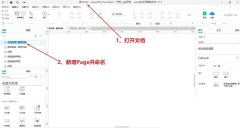
Axure怎么利用下拉列表实现形状的切换呢,话说不少用户都在咨询这个问题呢?下面就来小编这里看下Axure下拉列表实现形状的切换的方法步骤吧,需要的朋友可以参考下哦。...
次阅读
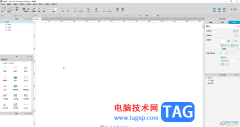
AxureRP是一款非常好用的软件,其中的功能非常丰富,操作也非常简单,很多小伙伴都在使用。如果我们需要在AxureRP中隐藏某个元件,小伙伴们知道具体该如何进行操作吗,其实操作方法是非常...
次阅读
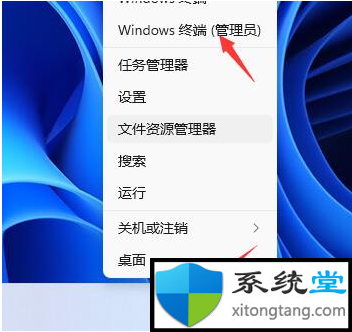
win11系统关机后主机还在运行怎么办 win11显示屏是关了,但是主机似乎还在运行,风扇还在响,笔记本电脑上的指示灯还是亮着的,这是什么原因?那么win11关机关不掉怎么办...
次阅读
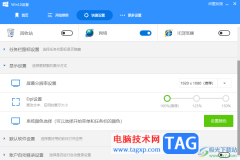
360安全卫士中包含的功能选项是十分齐全的,其中还可以进行win10电脑的相关设置,比如你可以进行dpi参数的设置,可以将dpi参数调整成100%,或者是设置成125%等,那么调整之后,电脑的显示大...
次阅读
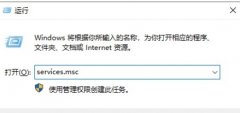
安全中心是win10系统自带的保护计算机安全的功能,但是它有时候也会误拦截一些我们需要的文件,导致我们无法使用或者下载等。这时候我们可以先暂时关闭这个功能,等需要的文件下载好之...
次阅读

BigjpgAIimageenlarge是一款可以无损放大图片的软件,使用该软件放大图片时我们可以根据需要选择放大的倍速,设置降噪参数等等,非常地方便实用。在放大后我们需要点击“保存”按钮进行放大...
次阅读

我们在使用win7操作系统的时候,有的情况下可能会出现声音被禁用的情况。对于这种问题小编觉得我们可以尝试在电脑的右下角找到小喇叭的图标。然后点击进入,在弹出的窗口中选择播放设...
次阅读
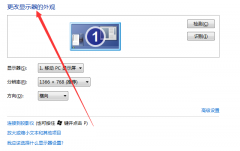
我们知道电脑使用久了就会出现各种各样的问题,其中最常见的就是显示器问题了,不少用户就曾遇到过显示器颜色不正常,那么当你也遇到Win7显示器颜色不正常怎么办,具体来看看解决方法...
次阅读

Word是一款非常好用的软件,很多小伙伴都在使用。如果我们需要在电脑版WPS文档中调出页面导航栏,方便后续可以快速定位到指定页面或者指定章节位置等等,小伙伴们知道具体该如何进行操...
次阅读
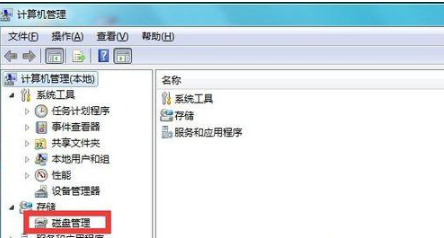
win7c盘扩容怎么操作?Win7给C盘扩容的方法介绍 通常我们购买好一台电脑后,硬盘已由厂商或者是装机人员分好区,并装好了系统。有的默认只分了一个区(资源管理器只能访问...
次阅读

很多小伙伴打印文档的时候,文档发送到打印机后,打印机没有动静,查看到打印机还是亮着灯,但打印机竟然一些反应都没有,电脑上也没有像以前一个文档发送成功或开始打印等等一些类似...
次阅读